Поговорим о том, как настроить роутер ASUS модели WL-520GC своими руками. Настройка большинства устройств такого класса у данного производителя ничем особенным не отличается. Поэтому это руководство применимо и к остальным моделям. Особых проблем с программной компоновкой таких приспособлений не должно возникнуть.
 Приведем перечень всех внешних коммуникаций данного устройства:
Приведем перечень всех внешних коммуникаций данного устройства:
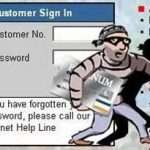 Вам будет интересно:Что такое фишинговый сайт?
Вам будет интересно:Что такое фишинговый сайт?
На передней панели есть следующие индикации:
До того как настроить роутер ASUS модели WL-520GC, необходимо ознакомиться с расположением на тыльной стороне таких кнопок как:
Выполняем всю коммутацию устройства. Для этого подключаем провод блока питания к соответствующему месту. Далее устанавливаем его в розетку. Потом подводится провод внешней сети к посадочному месту на тыльной стороне. На завершающем этапе подключения к роутеру присосоединяется компьютер (ноутбук).
 Предварительно, перед тем как настроить роутер ASUS, необходимо выполнить следующие манипуляции в панели инструментов (это позволит значительно упростить и ускорить процесс конфигурирования; последовательность справедлива для операционной системы Windows 7.
Предварительно, перед тем как настроить роутер ASUS, необходимо выполнить следующие манипуляции в панели инструментов (это позволит значительно упростить и ускорить процесс конфигурирования; последовательность справедлива для операционной системы Windows 7.
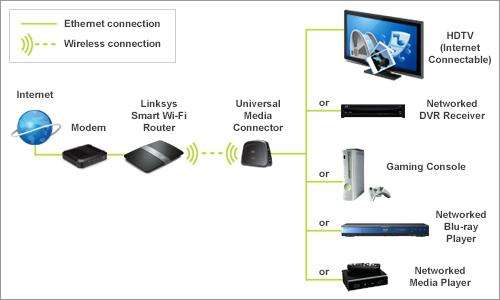 Подается питание на сетевое устройство компании АСУС. Роутер должен загрузиться. После окончания загрузки запускаем любой браузер, который установлен на ПК. В его адресной строке вводим адрес 192.168.1.1. Появится окно с запросом логина и пароля. Обычно они указываются в руководстве по эксплуатации, и наиболее часто встречаемый вариант – это логин и пароль «admin». Далее, в процессе того, как настроить роутер ASUS, переходим в пункт меню "IP Config" и выбираем "WAN & LAN". Затем выполняем установку параметров "WAN Connection Type": в значении "PPTP" и "Choose WAN Bridge Port" должно быть "NONE". Затем устанавливаем параметры адреса, DNS – сервера, шифрования и доступа (эту информацию предоставляет провайдер). Затем переходим в "Wireless" и выбираем пункт "Interface". Тут вводится название будущей сети, выбирается метод шифрования, указывается ключ защиты. После чего необходимо сохранить изменения и выйти из браузера.
Подается питание на сетевое устройство компании АСУС. Роутер должен загрузиться. После окончания загрузки запускаем любой браузер, который установлен на ПК. В его адресной строке вводим адрес 192.168.1.1. Появится окно с запросом логина и пароля. Обычно они указываются в руководстве по эксплуатации, и наиболее часто встречаемый вариант – это логин и пароль «admin». Далее, в процессе того, как настроить роутер ASUS, переходим в пункт меню "IP Config" и выбираем "WAN & LAN". Затем выполняем установку параметров "WAN Connection Type": в значении "PPTP" и "Choose WAN Bridge Port" должно быть "NONE". Затем устанавливаем параметры адреса, DNS – сервера, шифрования и доступа (эту информацию предоставляет провайдер). Затем переходим в "Wireless" и выбираем пункт "Interface". Тут вводится название будущей сети, выбирается метод шифрования, указывается ключ защиты. После чего необходимо сохранить изменения и выйти из браузера.
В статье приведена настройка роутера АСУС модификации WL-520GC. Показана полная последовательность действий при выполнении этой процедуры: начиная с визуального осмотра корпуса и заканчивая установкой программных параметров. Этот алгоритм справедлив для всех устройств данного производителя, его можно повсеместно использовать.
